Yhteisöportaali on hakemisto, jossa luetellaan kaikki yrityksen intranetissä käytettävissä olevat yhteisösivustot. Yhteisöportaalin avulla käyttäjät voivat etsiä, etsiä, seurata, vierailla ja osallistua kiinnostavia yhteisöjä.
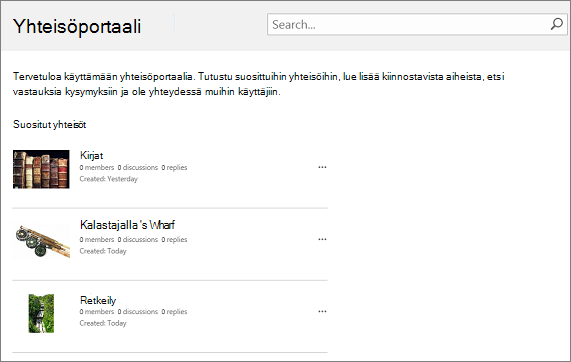
Miten se toimii
Yhteisöportaali toimii yhdessä Omat sivustot- ja Yrityshakukeskuksen kanssa. Se on yrityssivustomalli, joka ei juurikaan vaadi omistajan tai järjestelmänvalvojan määrityksiä tai ylläpitoa. Kun portaali on luotu, sitä päivitetään jatkuvasti uusilla yhteisöillä ja yhteisötilastoilla, kuten luontipäivä, jäsenten määrä, keskustelujen määrä ja niin edelleen. Tämä jatkuva päivitys on mahdollista, koska se on integroitu tiiviisti yrityshakuun, joka indeksoi intranetin automaattisesti muutaman minuutin välein, indeksoi ja näyttää uudet yhteisöt ja niiden tiedot.
Yhteisöjen sisällyttäminen yhteisöportaaliin ei ole riippuvainen tietystä hierarkiasta eikä tue yhteisösivustojen luomista yhteisöportaalin sivustokokoelman alapuolella. On suositeltavaa, että kukin yhteisö on oma sivustokokoelmansa. Haku indeksoi kaikki yhteisösivustot ja sivustokokoelmat ja tekee curating-haun. Yhteisösivustot luetellaan suosion mukaan.
Varmista, että yhteisöportaali toimii odotetulla tavalla, toimimalla seuraavasti:
-
Luo yhteisöportaalin sivustokokoelma.
-
Voit luoda yksittäisiä yhteisösivustoja tai sivustokokoelmia (yhteisöportaaliin lisätään vain yhteisösivustomallin avulla luotuja yhteisöjä).
Huomautus: Yrityshakukeskus on valmistellaan, kun rekisteröidyt Microsoft 365SharePoint, joten sinun ei tarvitse luoda sitä yhteisöportaalin tueksi.
Jos haluat luoda yhteisöportaalin, sinun on oltava SharePoint järjestelmänvalvojan ryhmän jäsen. Lisätietoja on kohdassa Tietoja käyttöoikeustasoista.
-
Valitse SharePoint hallintakeskuksen Sivustokokoelmat-valintanauhan Osallistu-osasta Uusi > yksityinen sivustokokoelma.
-
Kirjoita Uusi sivustokokoelma -valintaikkunaan seuraavat tiedot:
-
Kirjoita sivustokokoelman nimi Otsikko-ruutuun.
-
Valitse Verkkosivuston osoite-kohdassa toimialuenimi ja URL-polku (esimerkiksi /sivustot/) luettelosta ja kirjoita sitten yhteisöportaalin sivustokokoelman URL-osoite.
-
Valitse Mallin valinta-kohdan avattavasta Valitse kieli -valikosta sivustokokoelman kieli. Sivustokokoelmalle kannattaa valita sopiva kieli, koska sitä ei voi muuttaa valitsemisen jälkeen. Voit ottaa käyttöön SharePointin monikielisen käyttöliittymän sivustoissa, mutta sivustokokoelman ensisijainen kieli pysyy samana.
-
Valitse Mallin valinta-kohdan Valitse malli -osassa Yritysportaali >yhteisöportaali.
-
Valitse Aikavyöhyke-kohdassasivustokokoelman sijaintiin sopiva vakioaikavyöhyke.
-
Kirjoita järjestelmänvalvojankäyttäjänimi Järjestelmänvalvoja-kohdan käyttäjänimi-ruutuun. Voit etsiä sivustokokoelman järjestelmänvalvojaksi valittavan käyttäjän myös Tarkista nimet- tai Selaa-painikkeilla.
-
Kirjoita Tallennus -kohdassatälle sivustokokoelmalle varatun megatavun määrä. Tarkista Mt-arvo, jotta et ylitä käytettävissä olevan muistin määrää.
-
Kirjoita Palvelinresurssikiintiö-ruutuun sivustokokoelmalle varattava käyttökiintiö. Jos aiot mukauttaa sivustoa eristettyjen ratkaisujen avulla, varmista, että varatut resurssit riittävät koodin suorittamiseen. Käytä oletusarvoa, jos et ole varma.
-
-
Valitse OK. Voi kestää muutaman minuutin, ennen kuin uusi yhteisöportaalin sivustokokoelma näkyy URL-luettelossa.
Seuraavassa on yhteisön luomisen perusvaiheet.
-
Valitse SharePoint hallintakeskuksessa Sivustokokoelmat-valintanauhan Osallistu-osasta Uusi >yksityinen sivustokokoelma.
-
Kirjoita Uusi sivustokokoelma -valintaikkunaan seuraavat tiedot:
-
Kirjoita sivustokokoelman nimi Otsikko-ruutuun.
-
Valitse Verkkosivuston osoite-kohdassa toimialuenimi ja URL-polku (esimerkiksi /sivustot/) luettelosta ja kirjoita sitten yhteisöportaalin sivustokokoelman URL-osoite.
-
Valitse Mallin valinta-kohdan avattavasta Valitse kieli -valikosta sivustokokoelman kieli. Sivustokokoelmalle kannattaa valita sopiva kieli, koska sitä ei voi muuttaa valitsemisen jälkeen. Voit ottaa käyttöön SharePointin monikielisen käyttöliittymän sivustoissa, mutta sivustokokoelman ensisijainen kieli pysyy samana.
-
Valitse Mallin valinta-kohdan Valitse malli -osastaYhteiskäyttö >yhteisösivustossa.
-
Valitse Aikavyöhyke-kohdassasivustokokoelman sijaintiin sopiva vakioaikavyöhyke.
-
Kirjoita järjestelmänvalvojankäyttäjänimi Järjestelmänvalvoja-kohdan käyttäjänimi-ruutuun. Voit etsiä sivustokokoelman järjestelmänvalvojaksi valittavan käyttäjän myös Tarkista nimet- tai Selaa-painikkeilla.
-
Kirjoita Tallennus -kohdassatälle sivustokokoelmalle varatun megatavun määrä. Tarkista Mt-arvo, jotta et ylitä käytettävissä olevan muistin määrää.
-
Kirjoita Palvelinresurssikiintiö-ruutuun sivustokokoelmalle varattava käyttökiintiö. Jos aiot mukauttaa sivustoa eristettyjen ratkaisujen avulla, varmista, että varatut resurssit riittävät koodin suorittamiseen. Käytä oletusarvoa, jos et ole varma.
-
-
Valitse OK. Saattaa kestää muutaman minuutin, ennen kuin uusi yhteisösivustokokoelma näkyy URL-luettelossa.










